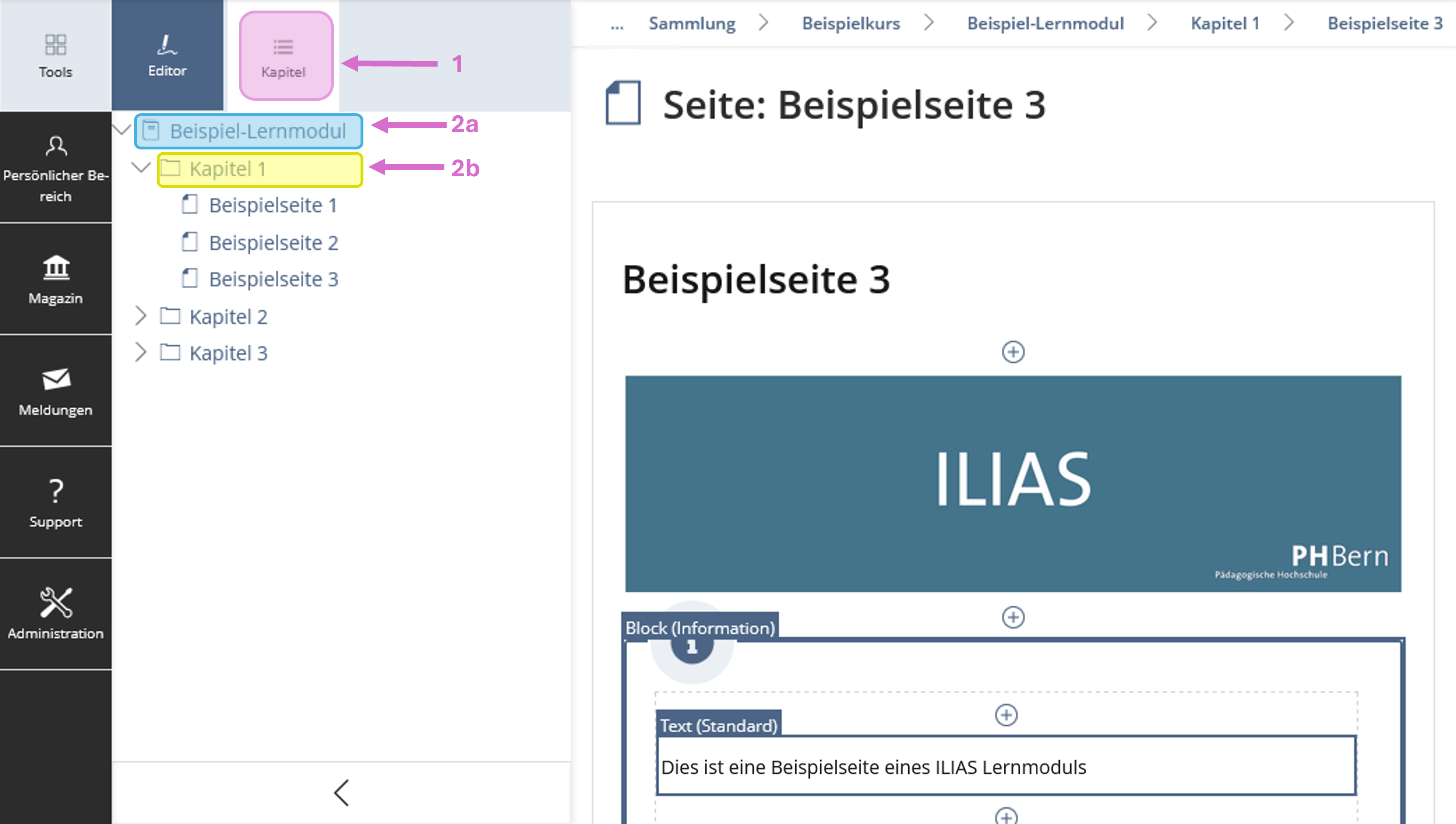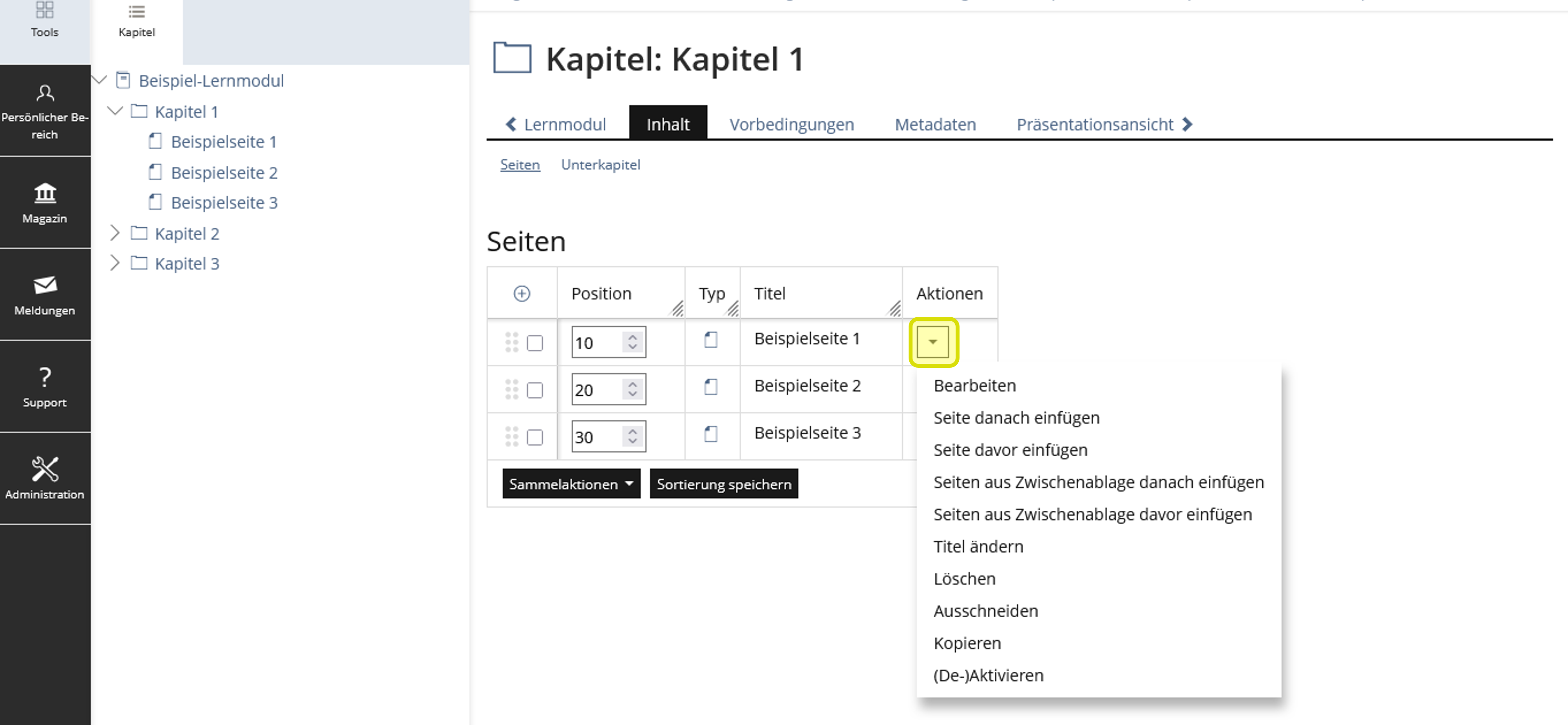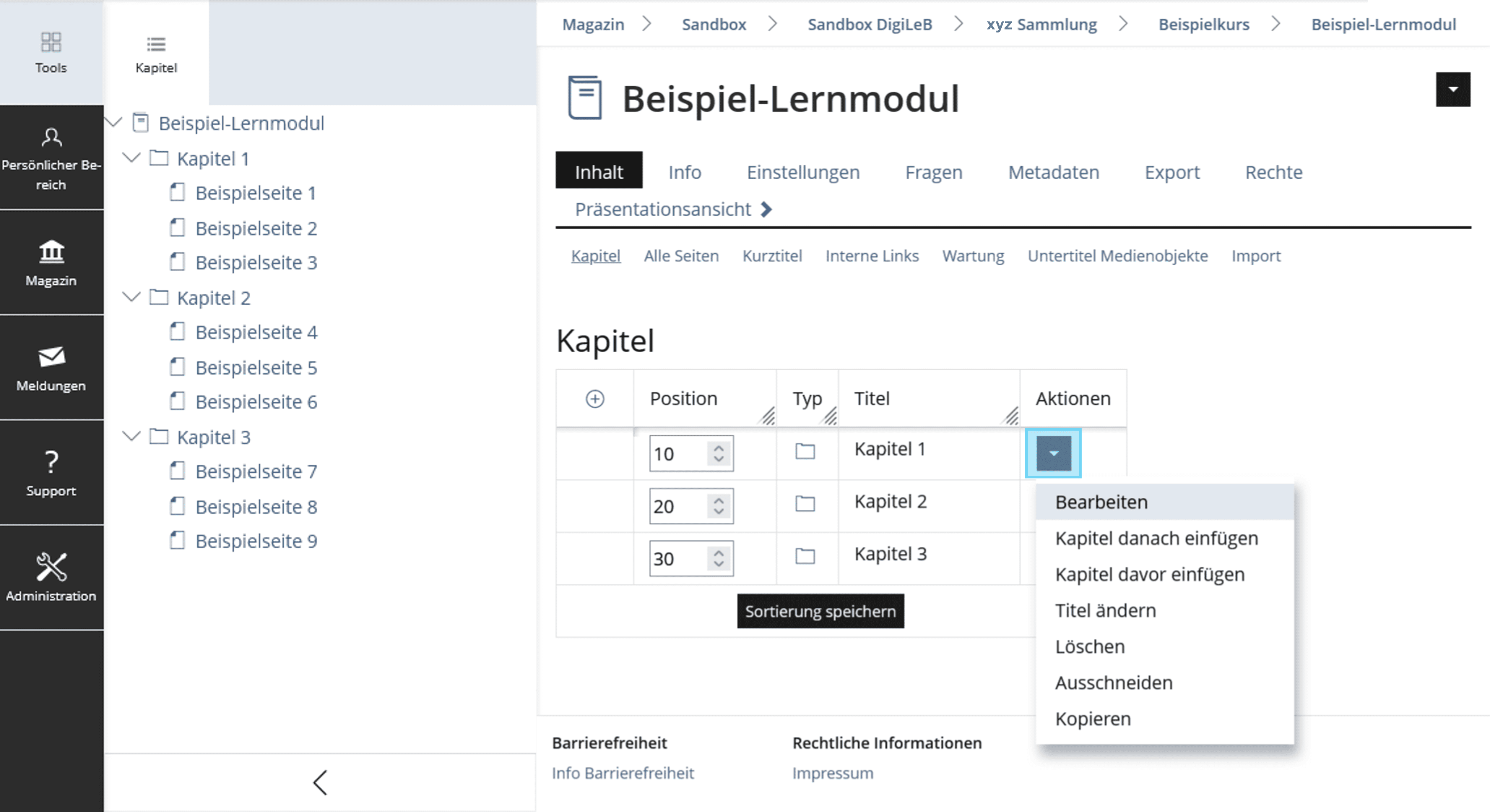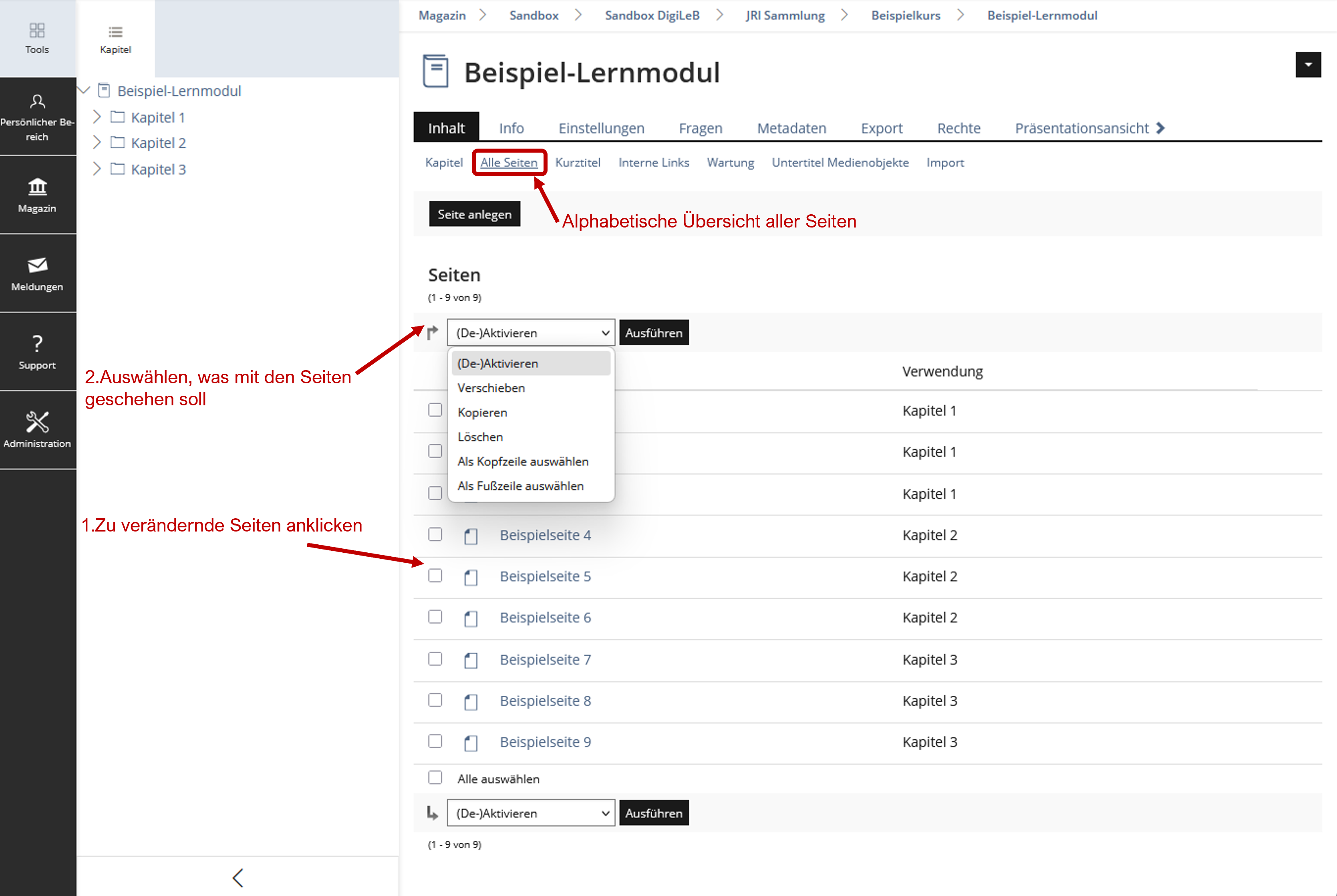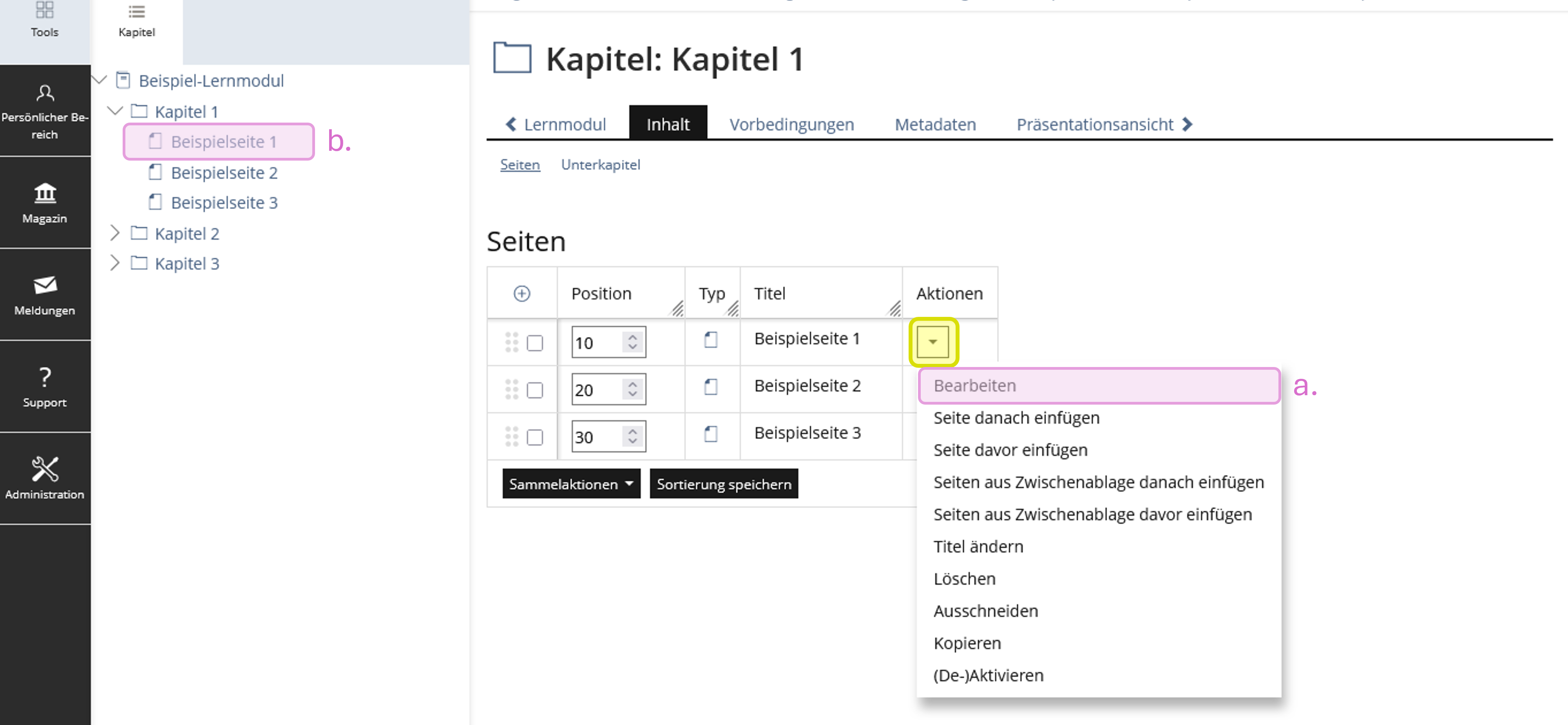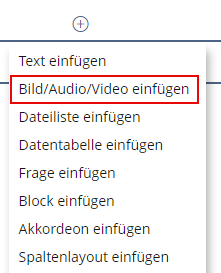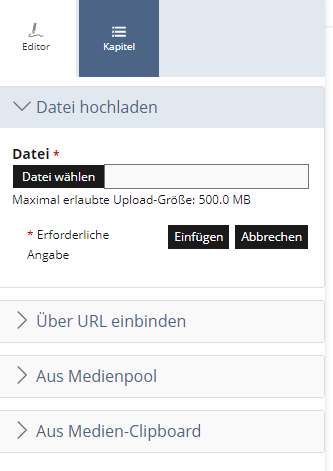Das ILIAS-Objekt Lernmodul
Das Lernmodul ermöglicht das zusammengefasste Darstellen von Lerninhalten in einer Art E-Book, z. B. um selbstorganisiertes Lernen zu ermöglichen. Die Inhalte sind linear angeordnet, das Inhaltsverzeichnis lässt jedoch auch eine nicht-lineare Navigation zu. Das Lernmodul kann mit Texteditor-Werkzeugen bearbeitet werden. Weitere ILIAS-Objekte können nicht integriert, aber verlinkt werden.
Navigieren im Lernmodul
Zwischen Ansichtsmodus und Bearbeitungsmodus wechseln
Wird ein Lernmodul aufgerufen, gelangt man in die Präsentationsansicht. Um in den Bearbeitungsmodus zu wechseln, gibt es drei Möglichkeiten:
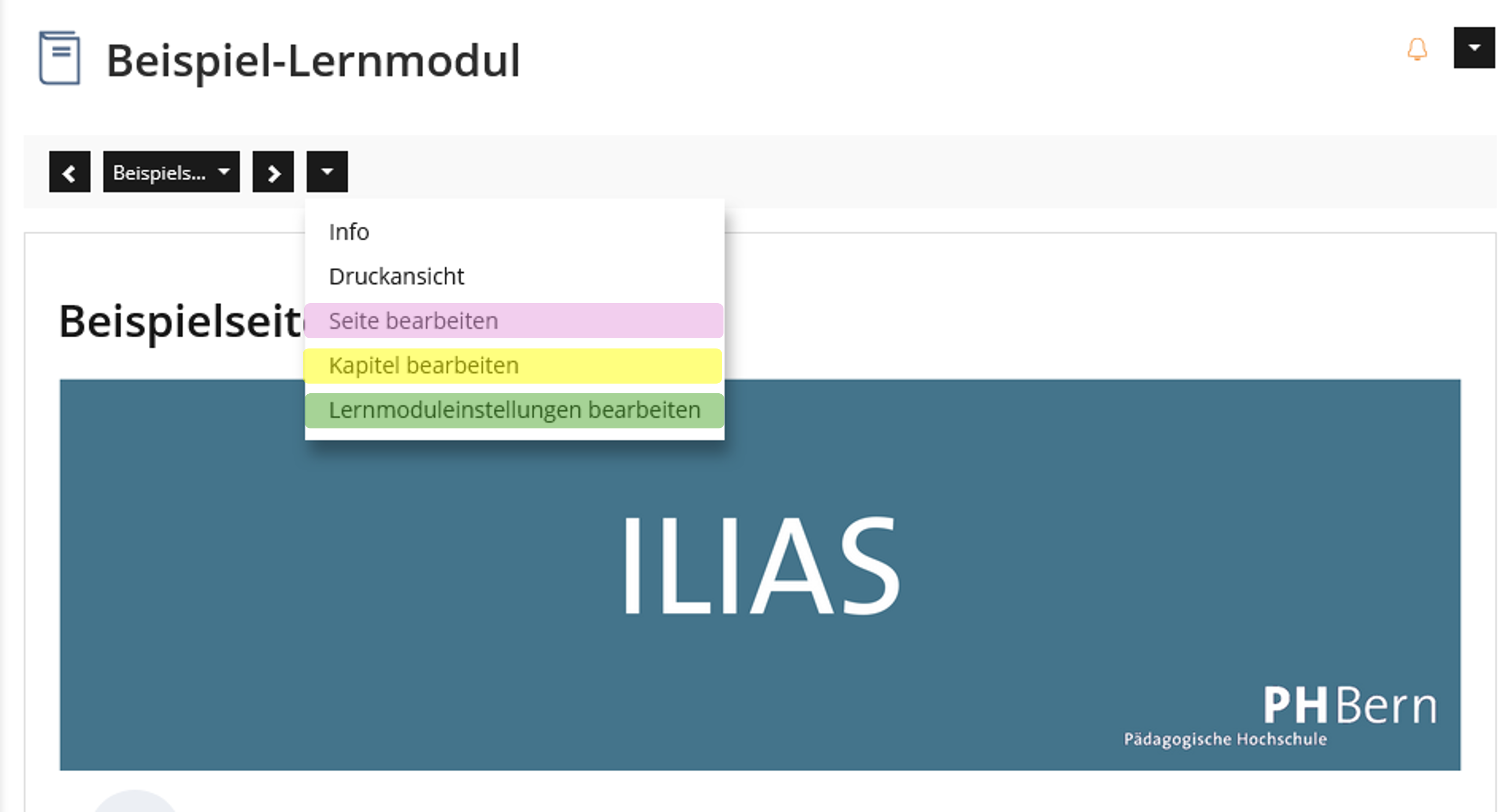
Wird
Seite bearbeitenangewählt, gelangt man direkt zum Seiten-Bearbeitungsmodus. Dort kann wie gewohnt der Seiteneditor verwendet werden.
Wird
Kapitel bearbeitenangewählt, gelangt man direkt zur Übersicht des jeweiligen Kapitels. Dort können Seiten verwaltet und die Titel der Seiten angepasst werden.
Wird
Lernmodul-einstellungen bearbeitenangewählt, werden direkt die Einstellungen des Lernmoduls angezeigt.
Einstellungen
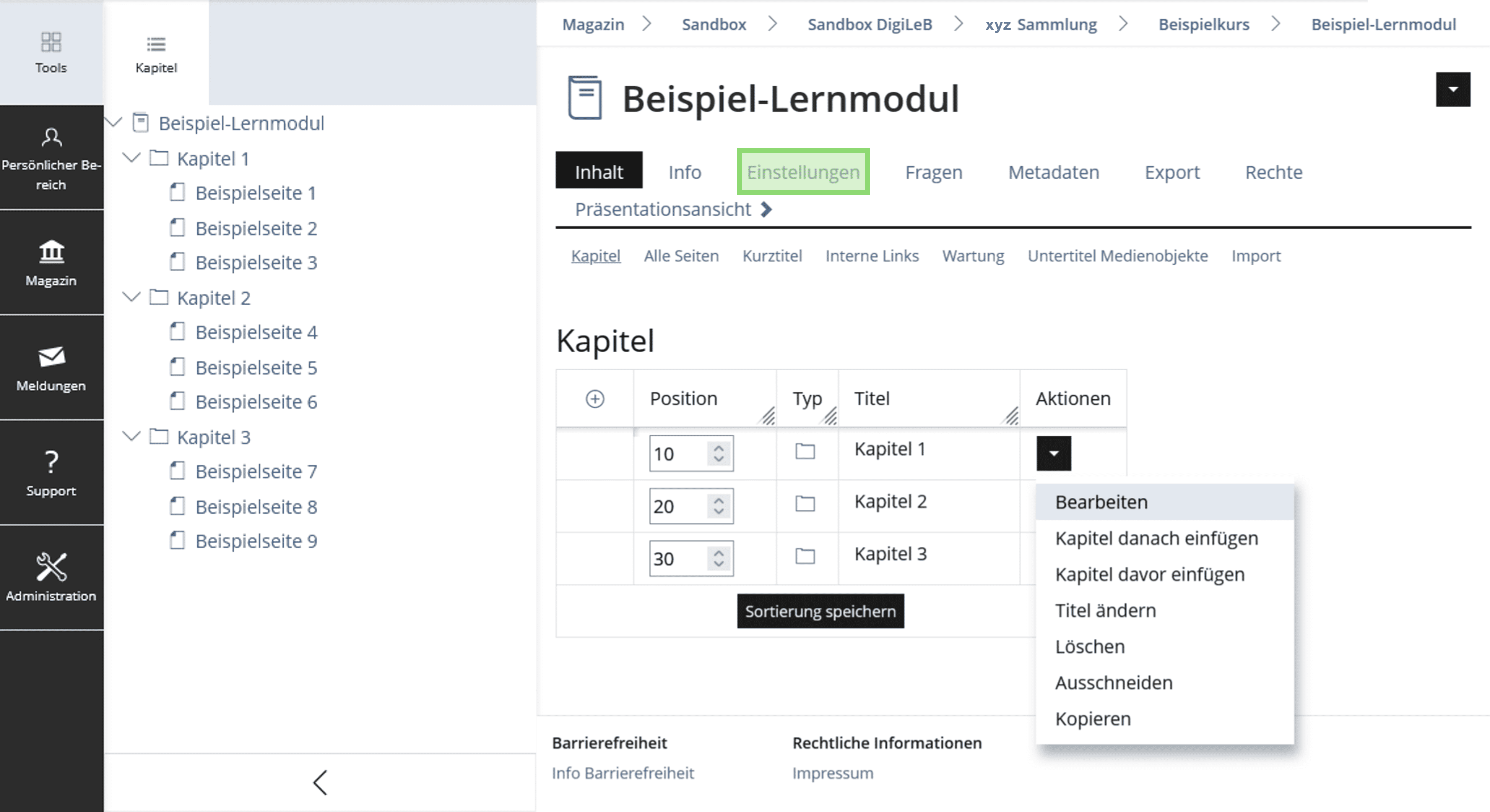
Darstellung:
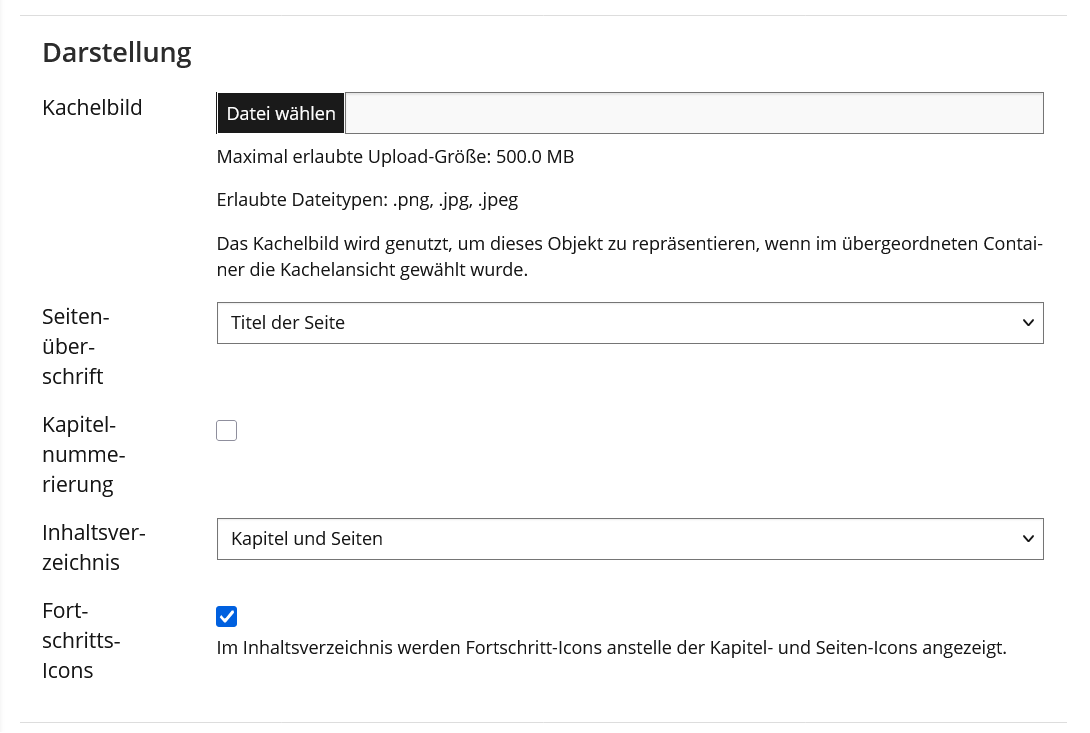
Seitenüberschrift: Titel des Kapitels, Titel der Seite, Keine
Kapitelnummerierung ein/ aus
Im Inhaltsverzeichnis links: Anzeigen von Kapiteln ODER Kapiteln und Seiten
Fortschritts-Icons
Seitenüberschrift:
Titel des Kapitels
Titel der Seite
Keine
Kapitelnummerierung:
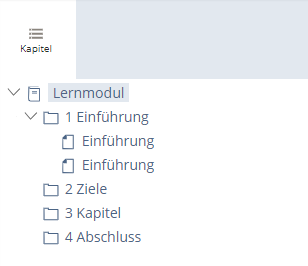
Kann zur Übersichtlichkeit beitragen
Gibt es zu einem Thema aufgrund der Übersichtlichkeit mehrere Seiten, ohne dass die Inhalte einen anderen thematischen Schwerpunkt haben macht es Sinn, die Seitenüberschrift gleich dem Titel des Kapitels zu wählen oder ganz auszublenden (Einstellung nur für gesamtes Lernmodul möglich!)
Anzeige im Inhaltsverzeichnis:
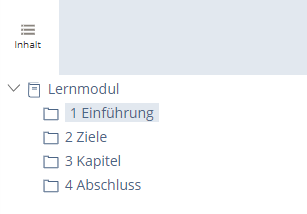
Nur Kapitel
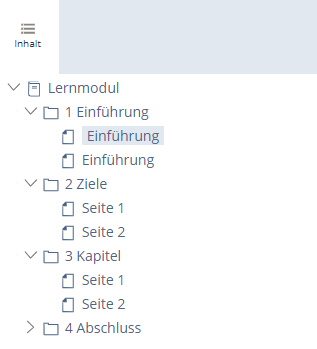
Kapitel und Seiten (Seiten ausklappbar über den Pfeil)
Kapitel und Seiten machen Sinn, wenn es wichtig ist, Einsicht in thematische Unterpunkte zu bekommen
Sonst kann das Anzeigen von Kapiteln ausreichen (Stichwort: Übersichtlichkeit)
Icons im Inhaltsverzeichnis
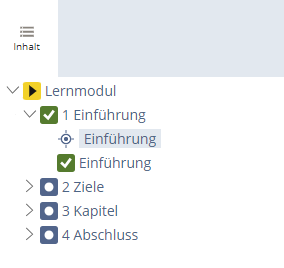
Fortschritts-Icons
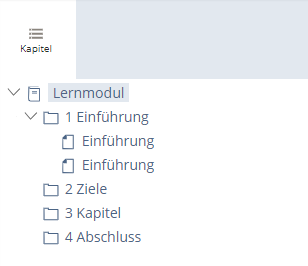
Kapitel- und Seiten-Icons
Zusätzliche Funktionen:
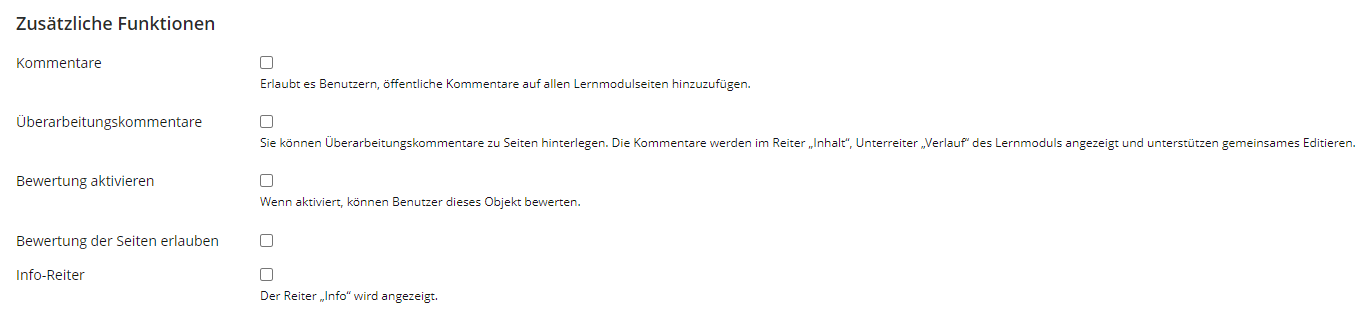
z.B.
Kommentare der Mit-Bearbeitenden
Bewertung des Objektes “Lernmodul” durch Nutzende
Inhalte im Lernmodul
Inhalte hinzufügen
Inhalte können wie gewohnt innerhalb einer Seite eingefügt werden:
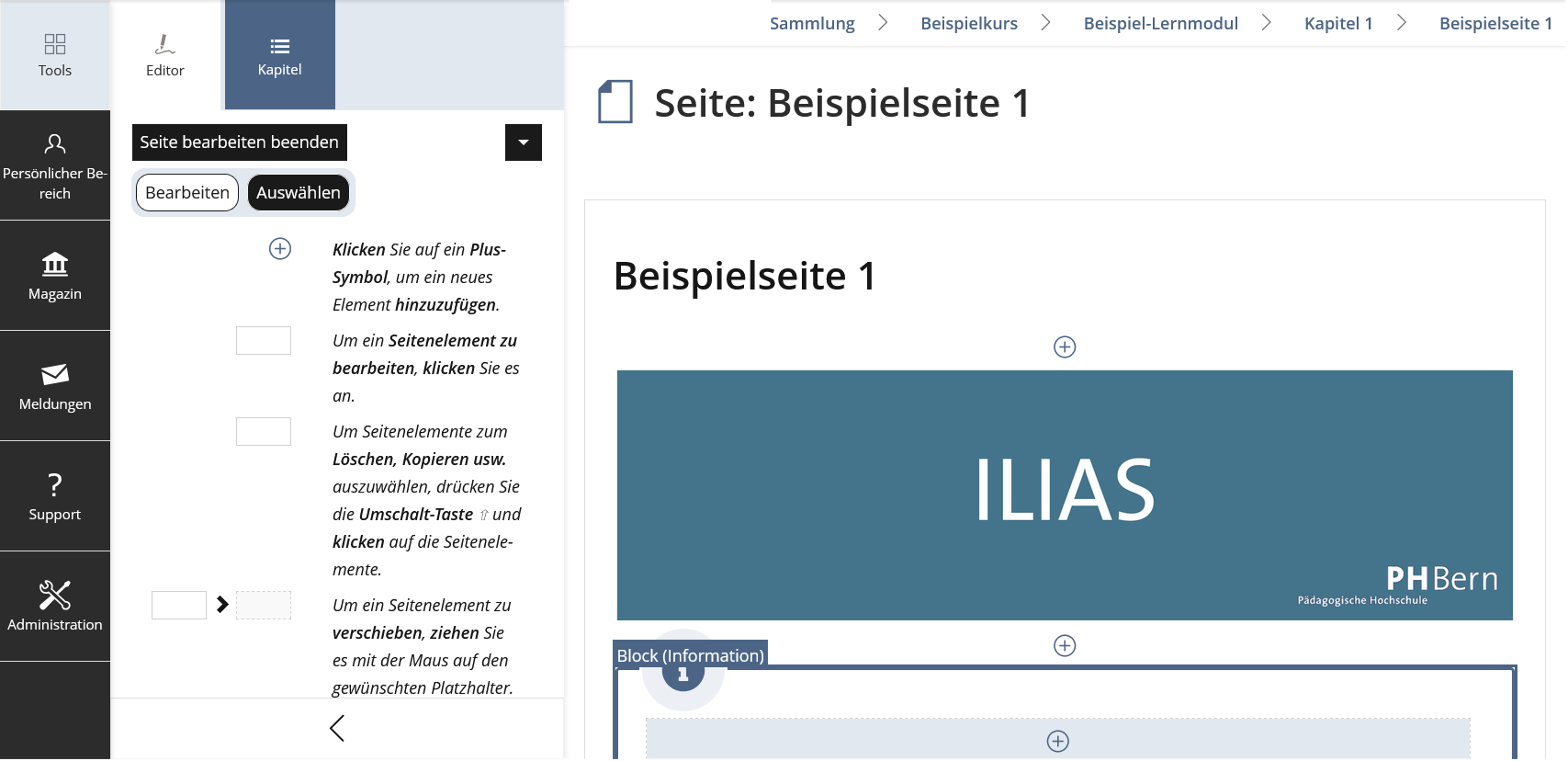
Im Lernmodul können keine Objekte (via “Neues Objekt hinzufügen”) eingefügt werden!
Bild, Audio, Video einfügen
oder “Über URL einbinden” eingebunden werden (URL zu Mediendatei z.B. auf SWITCHdrive oder zu Youtube-Video)
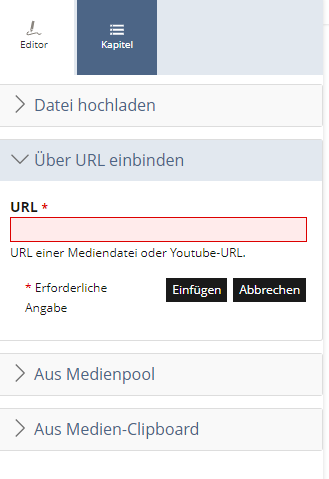
Alternativ dazu kann ein Video über die Funktion Externen Inhalt eingefügen verlinkt werden.
Siehe dafür die Anleitung auf Einsatz 'Externer Inhalte' in der Seitengestaltung
Dateiliste
Die Dateiliste ermöglicht das Einbinden/ Hochladen von Dateien direkt im Lernmodul.
Fragen im Lernmodul
Einfügen verschiedener Fragetypen über «Seiteneditor»
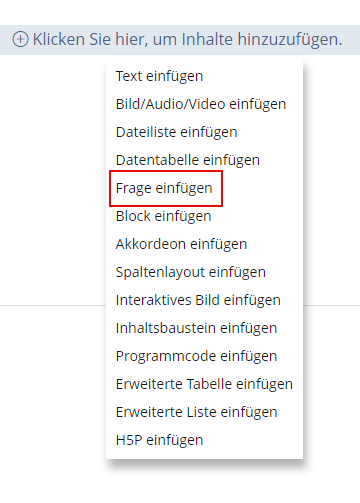
Fragespezifische Einstellungsmöglichkeiten
Zu jeder Frage können Einstellungen, welche speziell den Fragentyp betreffen, vorgenommen werden
z.B. Anzahl der Versuche für die jeweilige Frage

Allgemeine Einstellungsmöglichkeiten zu den Fragen im Lernmodul:
In den Einstellungen unter “Selbsttests”
z.B. Weiterarbeit nur nach richtiger Beantwortung möglich
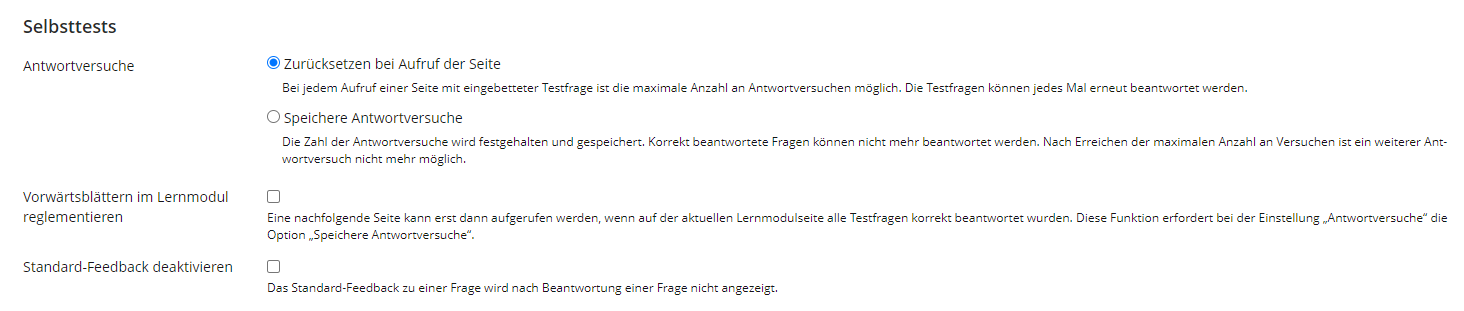
Die Objekte Test, Selbstevaluation und Übung
Die Objekte können im Lernmodul verlinkt werden
Sie ermöglichen
Automatisierte(s) Auswertung/ Feedback
Automatisiertes Peerfeedback (Übung)
Alternative zu ILIAS-Objekten: MS Forms verlinken
Strukturierungs- und Gestaltungsmöglichkeiten im Lernmodul
Kapitel und Seiten
Kapitel können Inhalte auf mehreren Seiten bündeln
Lediglich die Kapitelüberschrift bietet Orientierung, da Kapitel an sich keine Möglichkeit bieten Text zu platzieren
Auf den Seiten kann mit dem Texteditor gearbeitet werden (z.B. umgebende Blöcke zur Strukturierung
Umgebende Blöcke
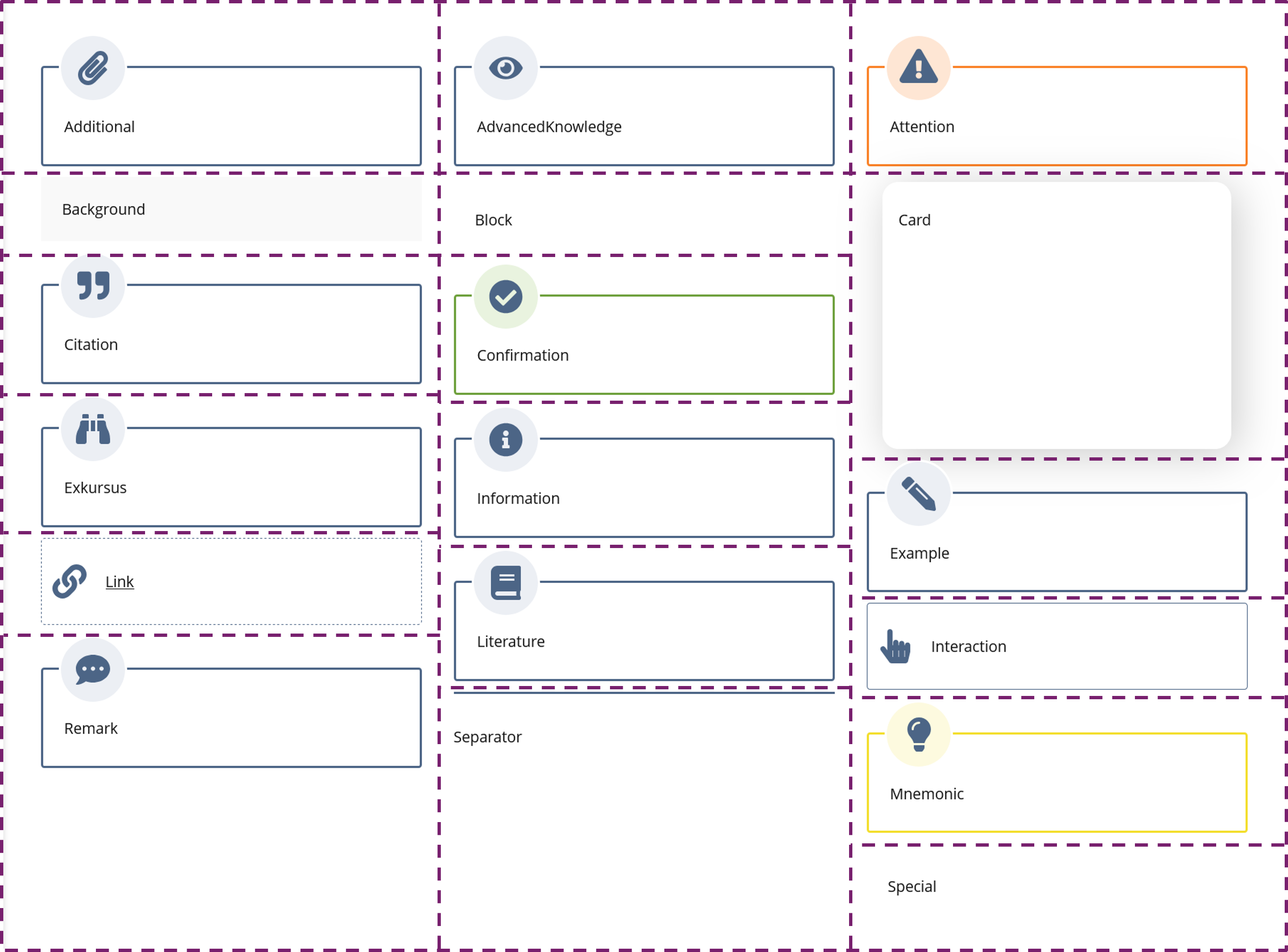
Akkordeon
Eingeklapptes Akkordeon:
Um Inhalte vorerst zu verbergen (Übersichtlichkeit der Seite)
Um zusätzliche Informationen, Erklärungen oder Beispiele zur Verfügung zu stellen
Um Antworten zu Fragen zur Verfügung zu stellen
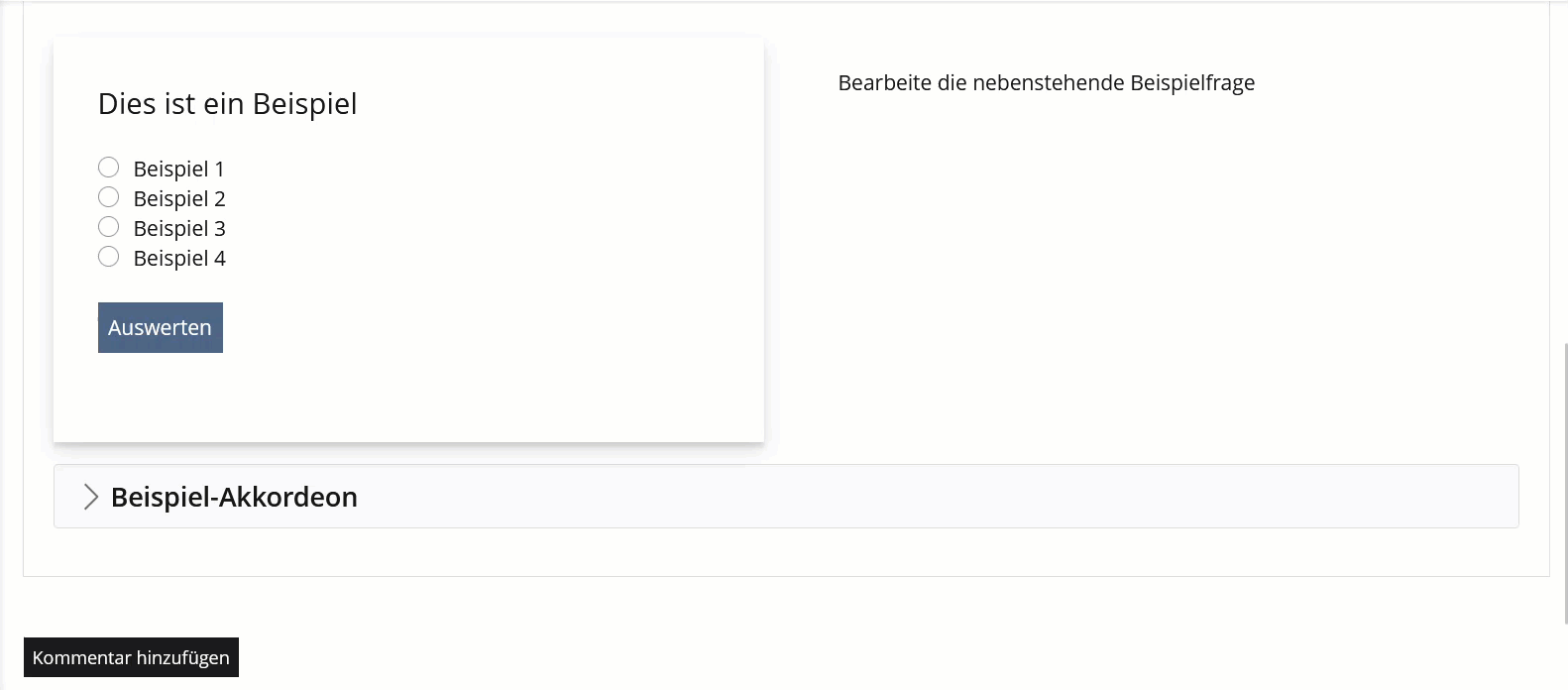
Spaltenlayout
mit z.B. zwei Spalten

Effizientes Erstellen des Lernmoduls
Lernmodul erstellen Schritt für Schritt
Vorüberlegungen:
Wie soll der Inhalt aufgeteilt sein? Wie kann er strukturiert werden? Wie viele Kapitel und Seiten werden gebraucht?
Welche Formate werden benötigt? (Text, Bild, Video, Testfragen etc.)
Objekt «Lernmodul ILIAS» erstellen und Titel geben
Kapitel erstellen und benennen
Seiten erstellen und benennen
Inhalte abfüllen
Einstellungen ausprobieren und anpassen
Bewährter Aufbau:
Einführungskapitel
Seite 1: Einführung, Ablauf, Allgemeine Informationen etc.
Seite 2: Ziele
Inhalte gegliedert nach
Kapiteln und Seiten
oder (neben dem Einführungskapitel) nur ein weiteres Kapitel mit Seiten zu den Inhalten (kommt auf den Umfang des Inhaltes an)
Wird pro (Unter-)Thema mehr als eine Seite “benötigt”*, ist es sinnvoll ein Kapitel zum Thema zu erstellen und dann mehrere Seiten dazu (diese können auch als Seite 1, Seite 2 etc. betitelt werden).
*Aber: Scrollen ist auch möglich! (Die Länge der Seite ist variabel.)
Tipps
Anleitung zu «Navigieren im Lernmodul» anschauen. Kann man im Lernmodul sicher navigieren, erleichtert das die Arbeit sehr!
Struktur (Kapitel, Seiten) und ggf. Inhalte (im Texteditor), die sich wiederholen (z.B. Auflistung für Ziele) vorbereiten und
Kopieren:
Ganzes Lernmodul kopieren, falls mehrere Lernmodule erstellt werden sollen
Einzelne Kapitel oder Seiten kopieren, wenn sich die Struktur innerhalb des Lernmoduls wiederholt (z.B. Akkordeon oder Spaltenlayout).